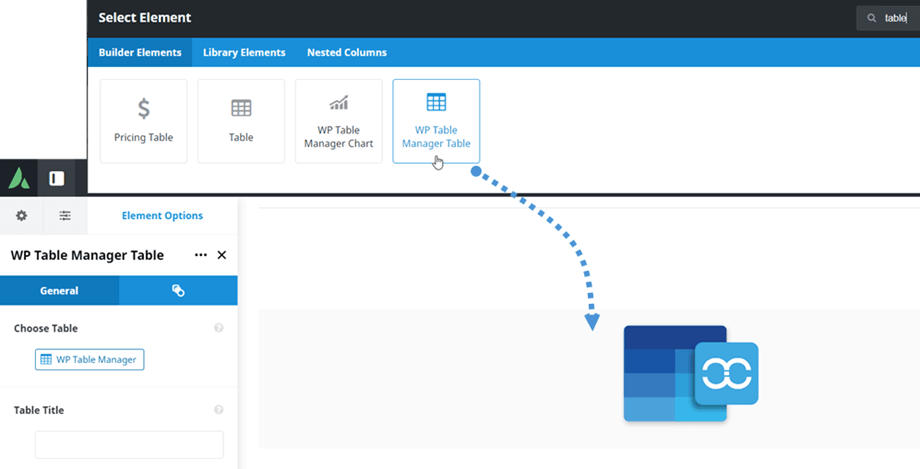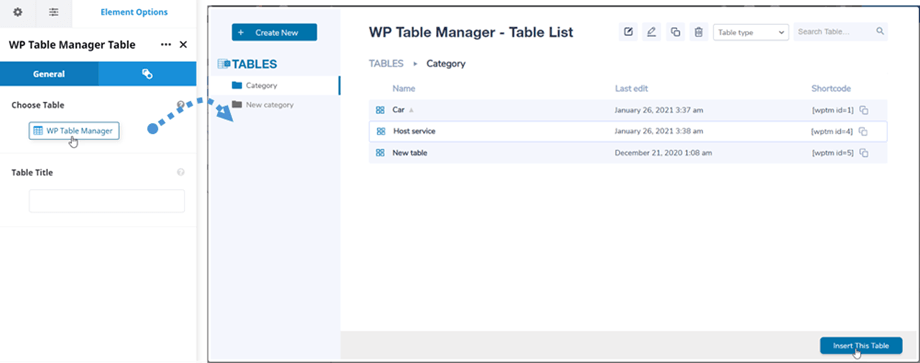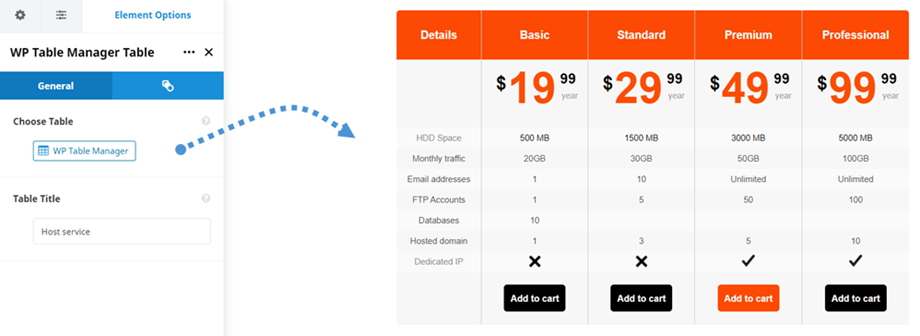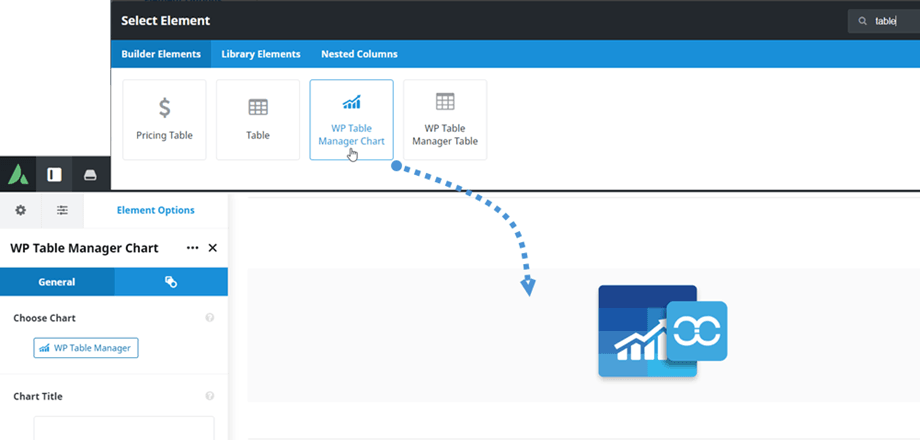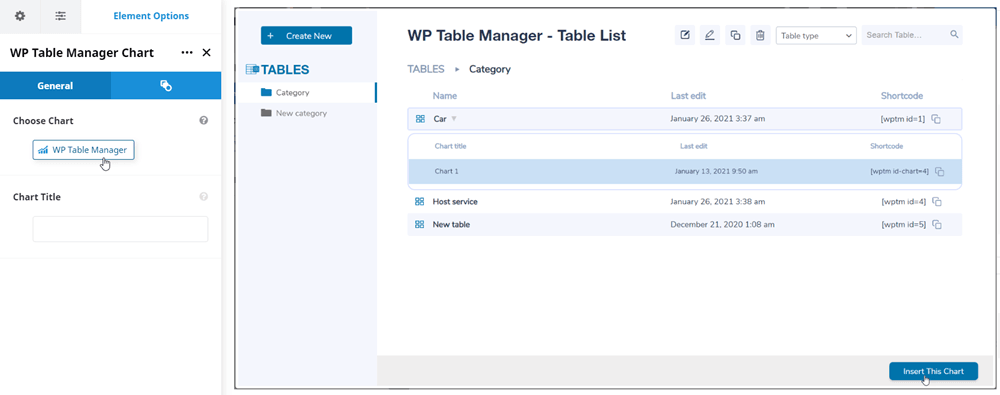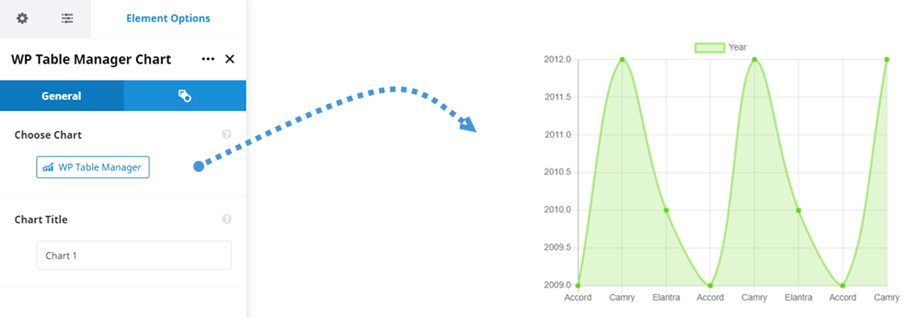WP Table Manager: Avada Live elemek
1. WP Table Manager táblázat
Ha táblázatot szeretne beszúrni WP Table Manager beépülő modulba, kattintson WP Table Manager Table elemre az Avada Live builderben. Vagy beírhat "tábla" szöveget a keresőmezőbe a gyorsabb navigáció érdekében.
Ezt követően az Általános lap > Táblázat kiválasztása opciónál kattintson a " WP Table Manager " gombra egy tábla vagy adatbázistábla kiválasztásához. Amikor kiválaszt egy táblázatot a bővítményünkből, szükség esetén szerkesztheti is. Például: adatok módosítása, igazítás, oldalszámozás adaptív,...
Ezután egy táblázat vagy adatbázis tábla előnézete jelenik meg a főképernyőn.
" WP Table manager " kattintva szerkesztheti a táblázat beállításait, mint a bővítmény irányítópultján .
2. WP Table Manager diagram
WP Table Manager Chart is megtalálható az Avada Live builderben. Vagy beírhat "tábla" szöveget a keresőmezőbe a gyorsabb navigáció érdekében.
Ezután az Általános lapon > Válassza ki a Chart opciót, kattintson a " WP Table Manager " gombra a diagram kiválasztásához. Amikor kiválaszt egy diagramot a bővítményünkből, szerkesztheti a diagram stílusait is, például: a diagram típusa, színe, mérete.
Ezután a kiválasztott típusnak megfelelő diagram előnézet jelenik meg a főképernyőn.
" WP Table manager " kattintva szerkesztheti a diagram beállításait, mint a beépülő modul irányítópultján .